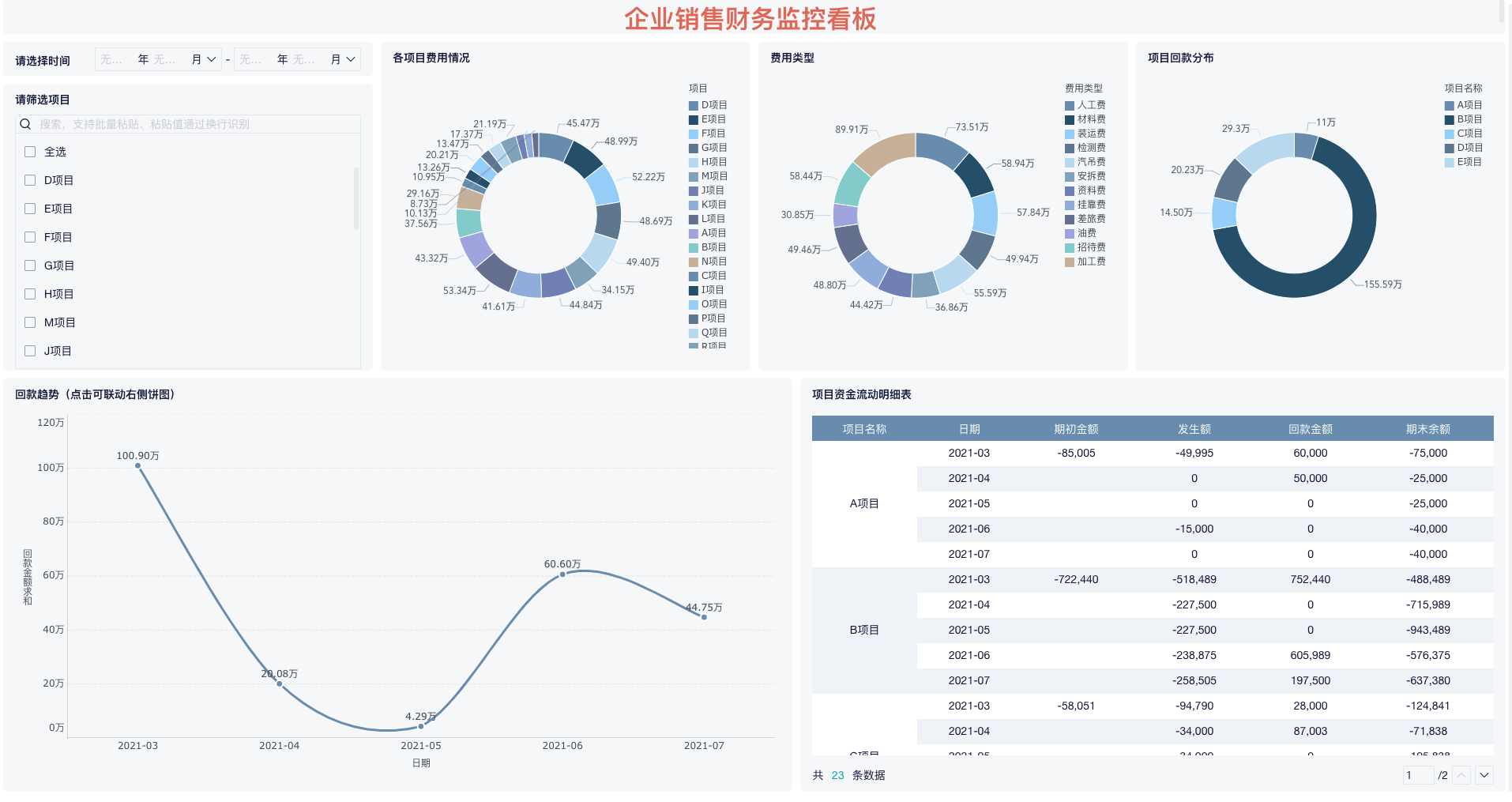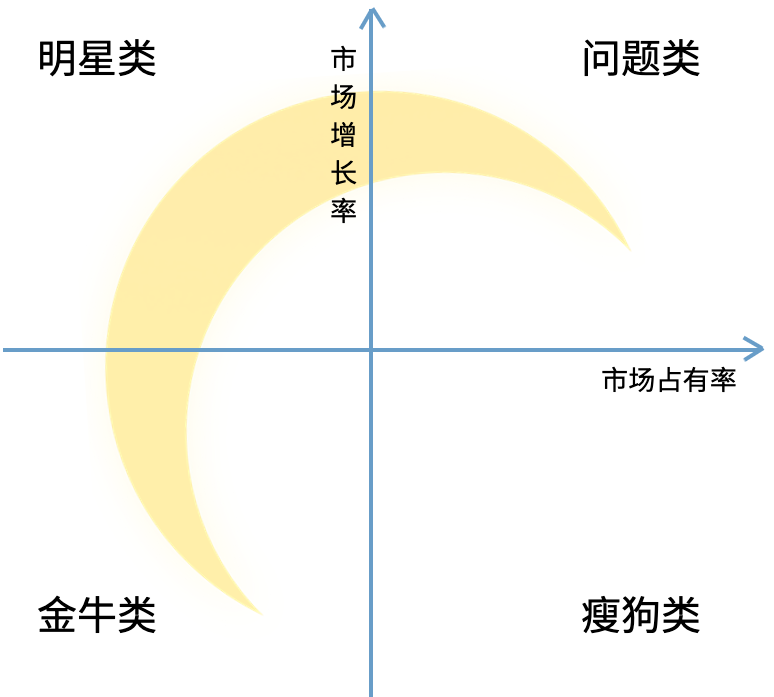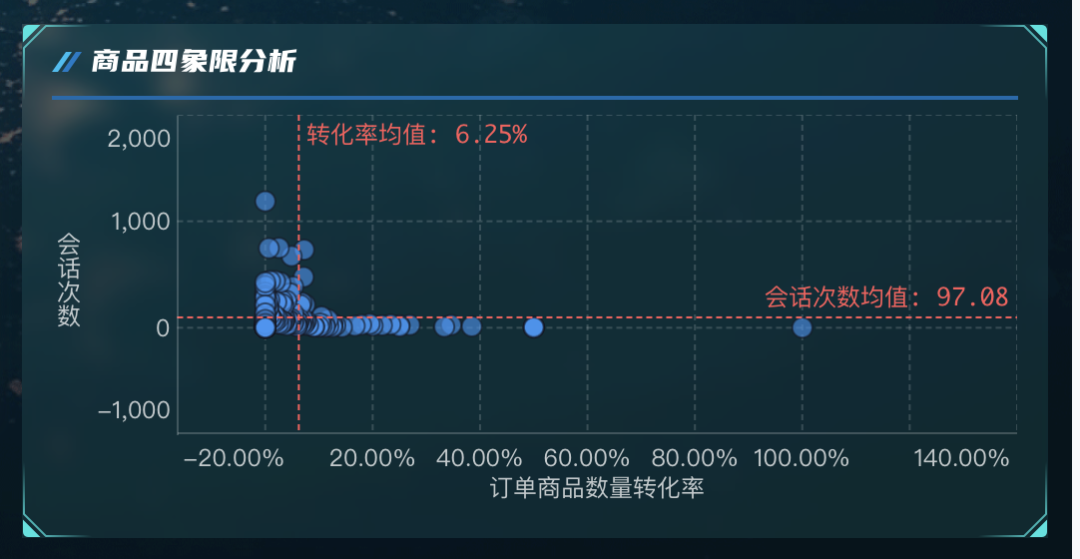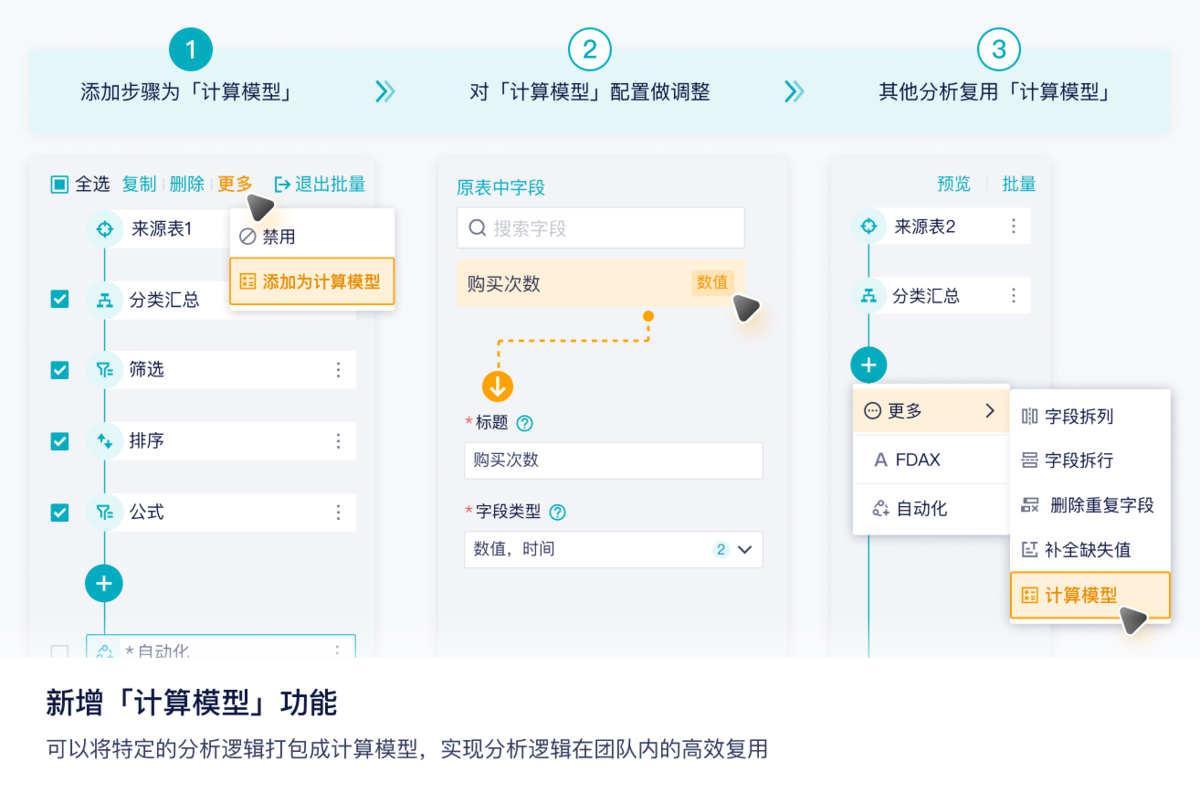图表仪表盘必学的5个技巧!不看的后悔终生!——九数云BI | 帆软九数云
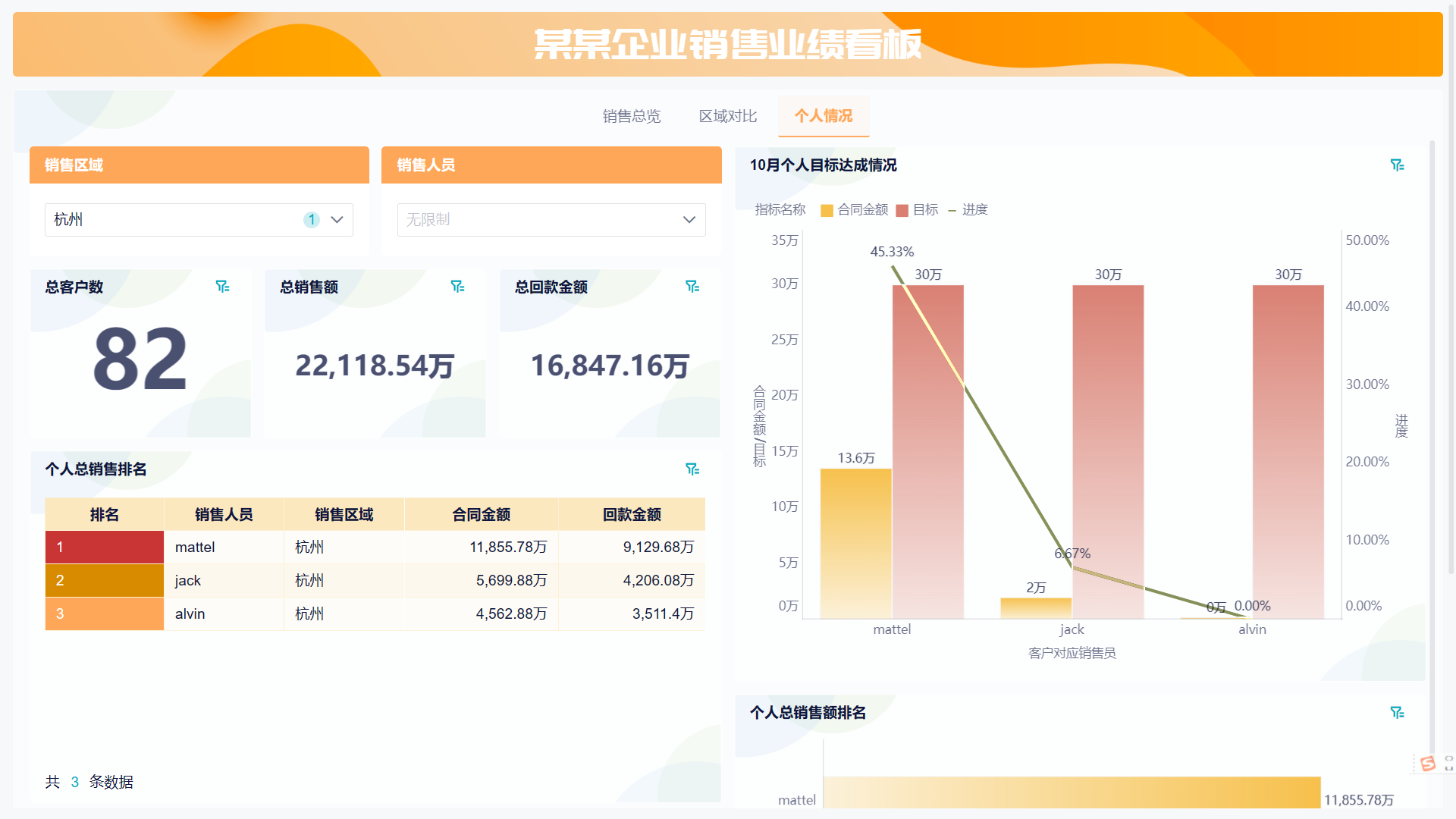
在数据时代,数据是第一生产力,掌握了数据中的信息,可以在激烈的市场竞争中占据一席之地,下面是图表仪表盘必学的5个技巧!
图表仪表盘:相关介绍
在大数据时代,企业需要充分挖掘数据价值并转化成企业管理的有效资源,由此制定更精准的科学决策。但是,企业如何能在释放部门生产力的同时,在短时间内、以最低成本挖掘出数据真正的价值,成为各企业突破的关键。
为此,一款高效的BI工具就显得尤为重要了。特别是仪表盘功能,不仅可以让员工清晰简洁地查看公司数据。反之,还能协助决策管理层做出更明智的决策,从而提高企业内部的生产力。
当企业内部人员需要制作仪表盘时,可以通过九数云仪表板的拖拉拽功能,快速绘制图表,数据之间还可以实现任意联动、钻取等分析操作。而这些操作,原先都需要IT部门同事协助完成,如今借助九数云bi工具,业务人员就能独立完成。
但是,对于普通用户来说,制作一张仪表盘并非易事,仪表盘制作通常有三部曲:图表选择、图表优化、图表布局。
一张值得被称赞的仪表盘不仅要具备良好的分析性,也要有一定的视觉效果。良好的视觉效果不是非要显得酷炫、让人眼花缭乱,也可以是整洁、整齐、协调、统一。
经过多方调研,小麦发现用户在制作仪表盘的过程中,花费在调整仪表盘布局的时间,占整体制作时间的40%,同时调整细节也非常耗费精力。那么,如何提高这部分工作的效率,达到省时省力的效果,是本文接下来要给大家介绍的重点。
九数云bi V10.5交互仪表盘推出了提升布局效率的最佳实践,包含组合操作、组件对齐、智能参考线、鹰眼、一键缩放、辅助参考线等功能。来吧,让小麦带你逐个了解吧!
图表仪表盘:组件与组件之间的布局
01 图表仪表盘:组合操作
| 场景
仪表盘开发人员小张:“仪表盘中常常存在关联度很高的组件,需要一起调整位置、大小;同时也会出现同样样式的组件,重复多次制作的情况。这时候,仪表盘开发完全成了体力活。”
| 最佳实践
对于关联度高的组件,比如一个文本组件和它的背景图片组件,可以使用组合功能,将它们组合后统一调整位置。
仪表盘中如果存在类型、样式相似的组件,不需要从头重新制作,可以使用复制粘贴功能,复用已有的组件。
02 组件对齐
| 场景
仪表盘开发人员小林:“多个组件之间,需要统一大小、对齐位置,但仅仅依靠肉眼去判断调整,难免会有误差,且效率比较低。”
| 最佳实践
使用匹配大小功能,让选中的组件宽度/高度相同;使用对齐功能,快速实现组件靠边对齐;使用组件分布功能,一键调整组件间距,实现水平平均分布。
03 智能参考线
| 场景
仪表盘开发人员小黄:“很喜欢PPT的一点是,它有多种智能对齐线,并且还有吸附功能,能够很轻松地帮我完成图形、文字的多方位对齐,已经形成了一种习惯,希望这个需求在仪表盘中也能够被满足。”
| 最佳实践
当我们拖动组件时,会自动出现与附近组件对齐的智能参考线,帮助组件之间的对齐和大小参考。
图表仪表盘:组件与仪表盘之间的布局
01 图表仪表盘:鹰眼和一键缩放
| 场景
仪表盘开发人员小陈:“一张仪表盘中包含的图形实在是太多了,我的笔记本屏幕不大,经常会觉得看起来费劲。虽然可以使用浏览器自带的放大功能,但是移动不便捷,无论如何都会感到不方便。”
| 最佳实践
当需要编辑单个组件、局部区域时,可以使用画布还原至100%快速定位至鼠标选中的区域。
在编辑局部区域时,右下角的鹰眼功能,能够为我们提供全景视角,并可以通过拖动快速移动至下一个区域。
局部细节编辑好后,可以使用画布缩放到最佳位置一键缩放到刚好可以看到整个仪表盘的位置,最终保存。
02 图表仪表盘:辅助参考线
| 场景
业务分析师小孙:”当我使用仪表盘做数据分析呈现时,我常常会先在纸上画一些线条,划分大致的分析主题区域,这样也能帮助我更好地理顺思路,但在浏览器上会比较难实现。”
| 最佳实践
我们可以使用横向、纵向的辅助参考线,框定一个区域后,再将组件填充进去。而且,这些参考线可以很方便地移动、删除。
看完上面的介绍,你是否觉得自己马上要成为仪表盘的布局小能手了呢?当然啦!选择合适的软件可以帮我们达到事半功倍的效果,上述的效果都可以在九数云BI中快速实现,不管你是数据高手,还是新手小白,使用九数云进行0代码操作,快来试试吧!

热门产品推荐